全面解析Revit使用技巧:新手到高手的必备指南
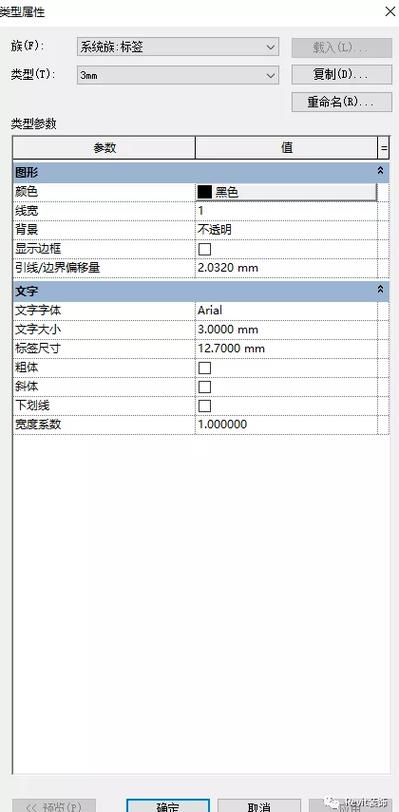
随着建筑信息建模(BIM)的广泛应用,Autodesk Revit已经成为建筑、工程和施工行业中的佼佼者。它不仅帮助专业人士提高设计效率,还为项目的各个阶段提供了强大的支持。从初学者到高级用户,这篇文章将全面解析Revit的使用技巧,帮助您提升技能。
#### 一、初识Revit:基础操作与界面导航
##### 1.1 界面布局
Revit的界面设计直观而功能强大。打开软件后,您会看到菜单栏、工具栏、属性栏、项目浏览器等基本构件。这些元素相互配合,为用户提供便捷的操作环境。
- **菜单栏**:包含文件、新建、打开、保存等常规选项。
- **工具栏**:提供快速访问绘图、修改、注释工具的快捷方式。
- **属性栏**:动态显示所选对象的参数和属性,随时修改属性。
- **项目浏览器**:组织并展示项目内的所有视图、图纸、族等。
##### 1.2 基本操作
熟悉Revit的基本操作是迈向高效工作的第一步。
- **创建项目**:启动Revit时,选择模板开始新项目。不同模板适用于建筑、结构或机电领域。
- **视图控制**:利用鼠标中键进行平移与缩放,通过快捷键“ZA”可实现视图全景。
- **选择与编辑元素**:点击对象进行选择,使用“TAB”键循环选择隐藏或叠加的元素。
#### 二、进阶技巧:提高工作效率的方法
##### 2.1 使用快捷键
掌握快捷键能够显著加快操作速度。例如:
- “WT”:平铺窗口
- “CO”:复制
- “MM”:移动
- “CS”:创建类似对象
为了个性化体验,用户还可以在“选项”中自定义快捷键,进一步提高效率。
##### 2.2 参数化设计
Revit的强大之处在于其参数化设计能力。
- **创建参数**:通过“管理”>“项目参数”,添加共享参数,提高数据的互通性。
- **使用公式**:在族编辑器中,通过公式自动调整设计参数,使模型更加灵活。
##### 2.3 工作集管理
大型项目往往需要多个团队协同工作。工作集功能允许团队成员在不影响他人工作的情况下,同时对项目的不同部分进行编辑。
- **创建工作集**:在“协作”标签下,选择“工作集”进行创建。
- **分配工作集**:将项目元素分配到特定的工作集中,以便更好的管理和权限控制。
#### 三、深化应用:从建模到表现
##### 3.1 高级建模技巧
Revit提供了强大的建模工具,涵盖从简单几何到复杂形体。
- **体量建模**:使用“体量和场地”工具,可以创建和修改各种复杂形状。
- **自定义族**:在族编辑器中,通过参考线和参数化关系创建复杂构件,实现个性化设计需求。
##### 3.2 渲染与表现
出色的视觉表现是沟通设计意图的关键。
- **渲染设置**:使用Revit自带的渲染引擎,调整光源、材质和背景,生成逼真的效果图。
- **VR体验**:导出模型至虚拟现实平台,例如Enscape,让客户以沉浸式体验了解设计方案。
#### 四、实用技巧:解决常见问题
##### 4.1 如何处理性能问题
随着项目规模的扩大,Revit的性能可能会受到影响。
- **简化模型**:隐藏多余的细节,将高精度模型替换为简化版本。
- **优化视图**:减少同时打开的视图数量,关闭不必要的三维视图。
##### 4.2 错误排查
在使用过程中难免遇到错误,以下是一些常见问题的解决办法。
- **标高异常**:检查标高平面是否正确连接至楼层。
- **打印问题**:确保打印设置与输出设备匹配,避免生成空白页面。
#### 五、从新手到高手:持续学习与社区支持
##### 5.1 持续学习
Revit的不断更新要求用户持续学习。关注Autodesk官方网站的培训资源、参加网络研讨会以及实际参与项目是提升技能的有效方法。
##### 5.2 社区支持
加入Revit用户社区,可以与其他专业人士交流经验、分享技巧。在这些社区中,您能得到关于疑难问题的快速反馈。
#### 结语

无论您是Revit的新手还是希望提高技能的老用户,这份指南旨在提供全面的建议和策略。通过实践和不断创新,您将在Revit建模的世界中游刃有余。
BIM技术是未来的趋势,学习、了解掌握更多BIM前言技术是大势所趋,欢迎更多BIMer加入BIM中文网大家庭(http://www.wanbim.com),一起共同探讨学习BIM技术,了解BIM应用!
相关培训